# 第一步 添加后台操作人员角色
## 切换到 权限控制-角色添加
### 自己命名一个角色名称,然后勾选权限,权限可以一层层的展开,需要给角色赋予哪些权限只要打钩即可,选择好后保存。
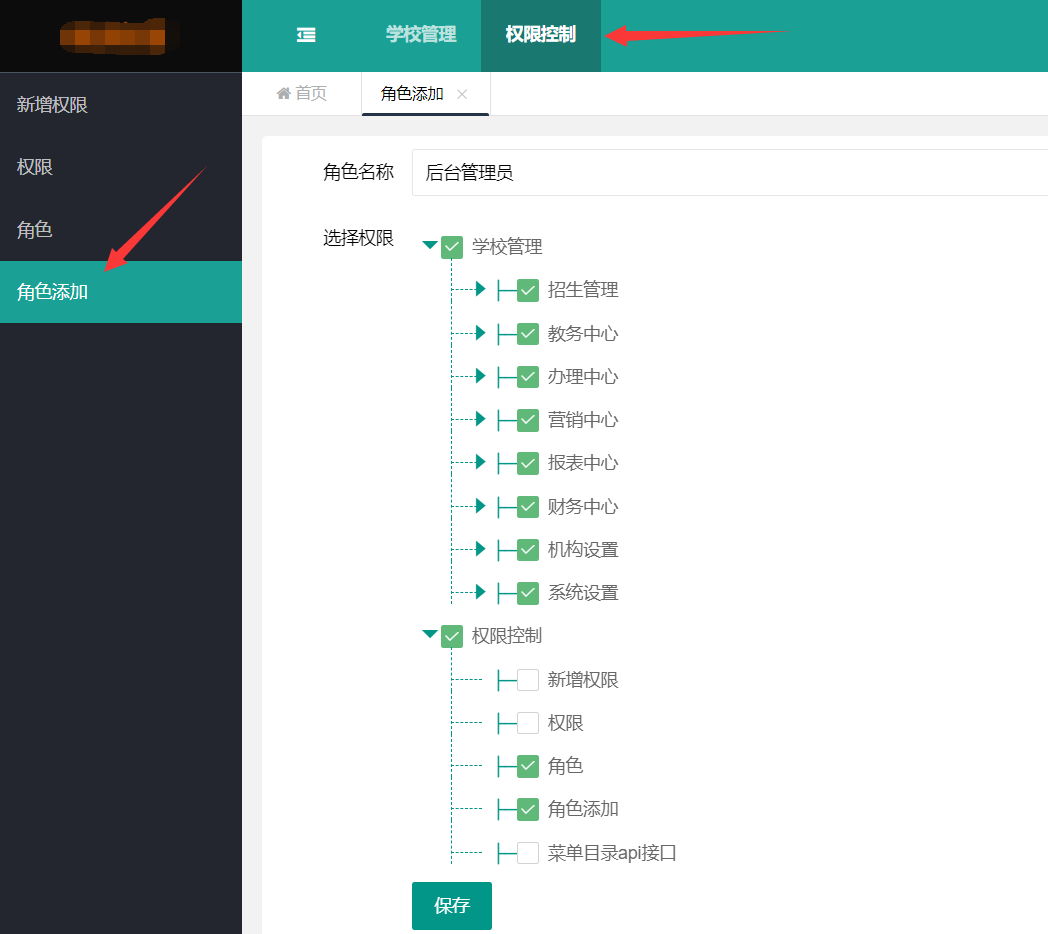
### 添加好的角色也可以再次修改,或者删除
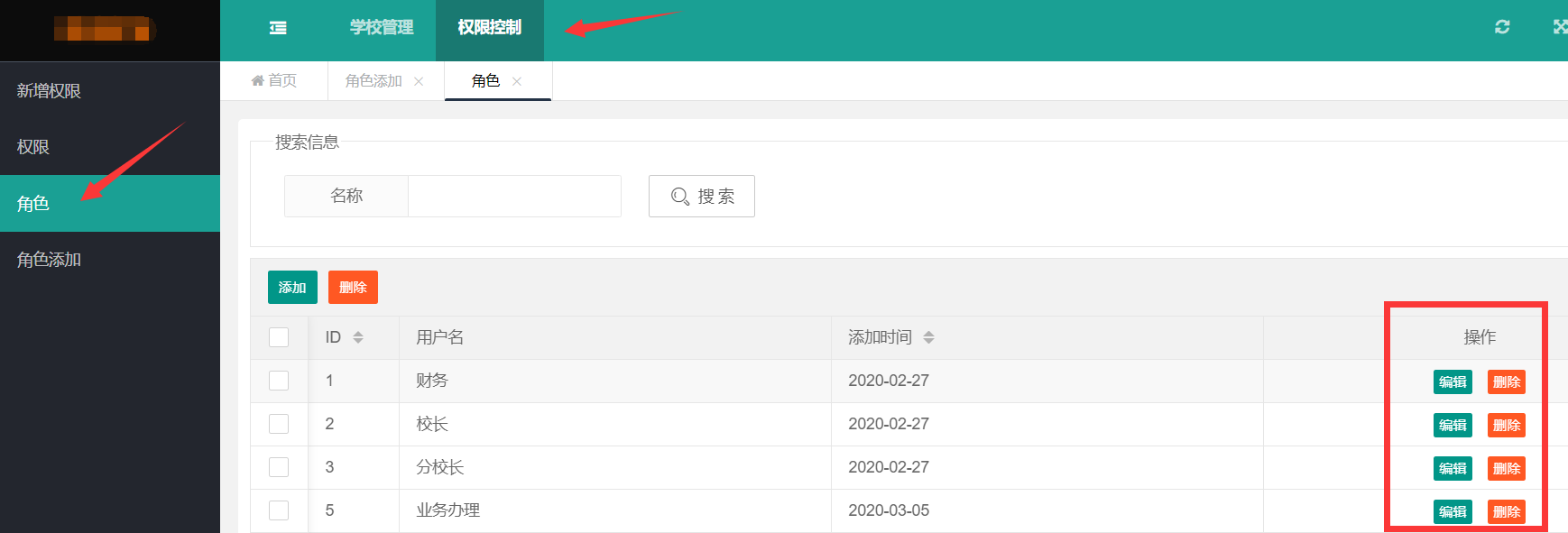
# 第二步 添加教职人员
## 切换到学校管理-机构设置-教职人员管理
### 点击“添加用户”,可以新增教职人员
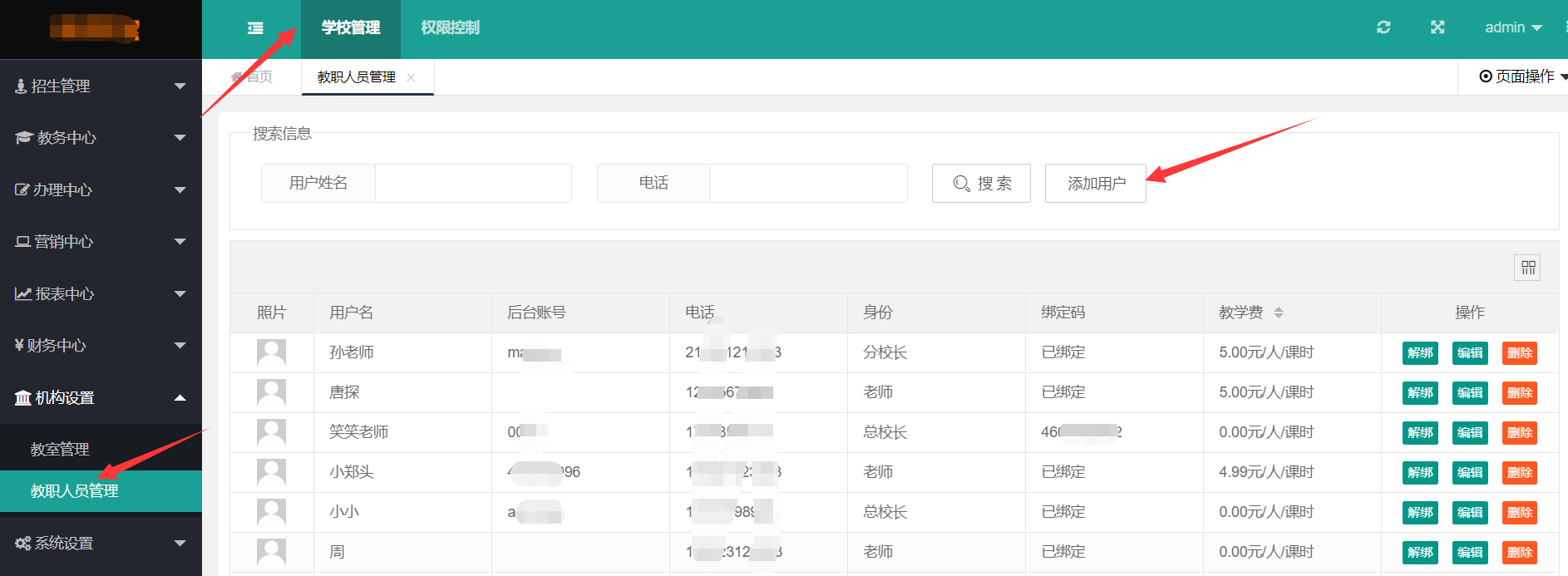
### 如实填写教职人员资料
### 所在校区可以选择多个校区(有些老师会跨校授课)
### “移动端教务管理授权”这一项的内容是开启手机教务端权限的,需要开启哪些权限就勾选即可
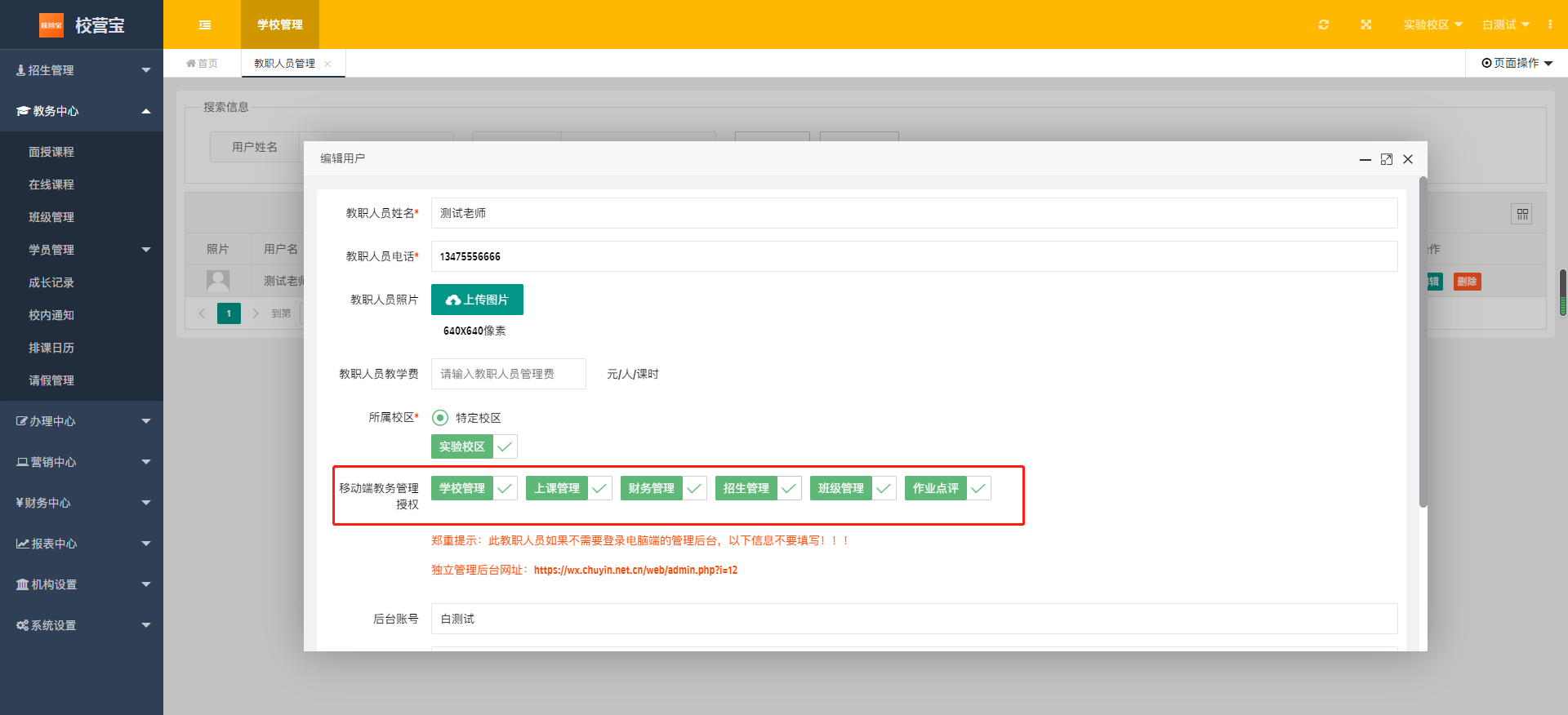
### 教务端的作业点评功能勾选
### 郑重提示:此教职人员如果不需要登录电脑端的管理后台,以下信息不要填写!!!
### 反之,如果给这位老师后台管理的权限,就要填写以下红框内的信息
### 其中“后台管理权限”这项,勾选我们第一步设置好的某个角色,即可获得这个角色对应的后台管理权限。
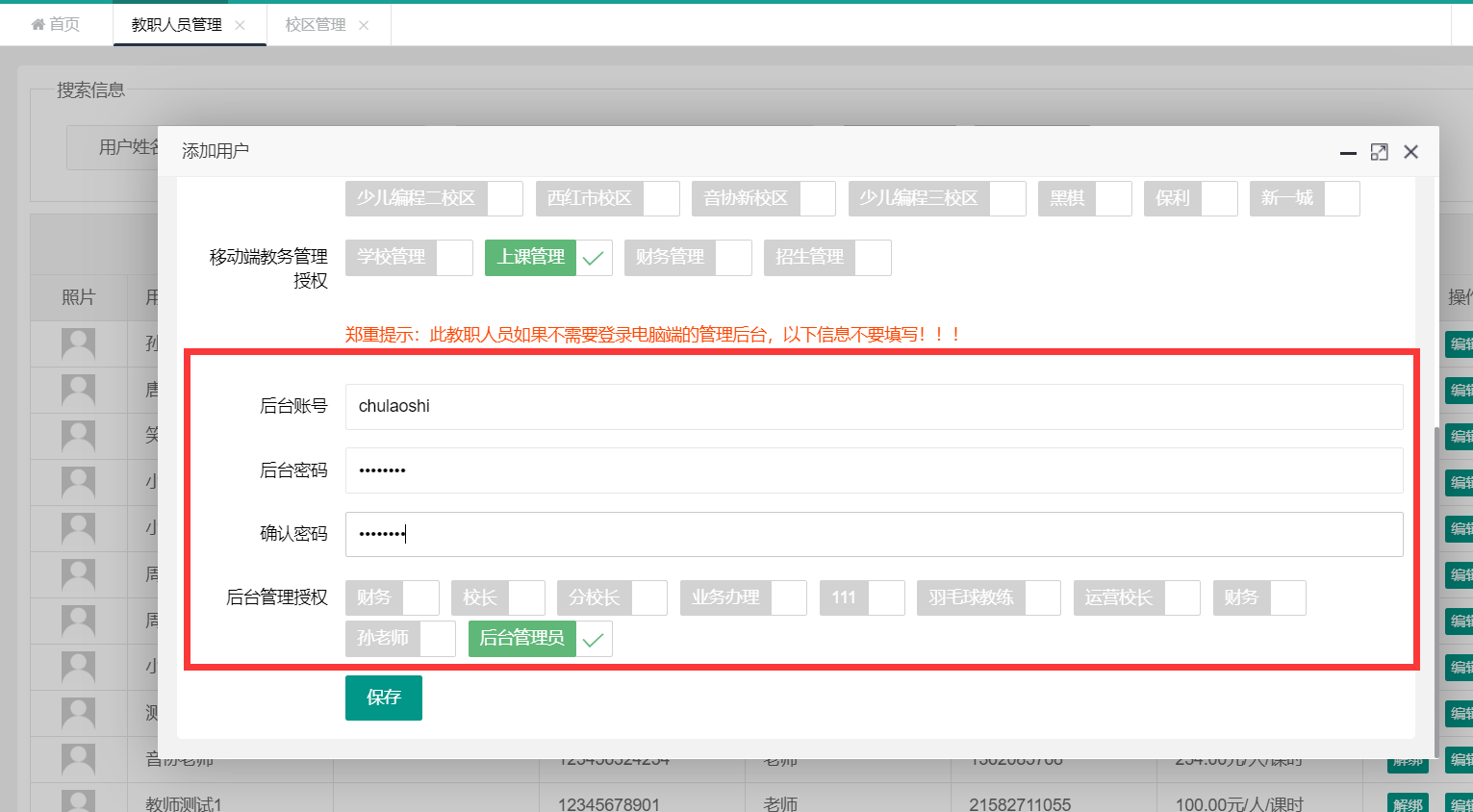
# 教职人员登录手机教务管理端
## 手机教务端登录地址 系统设置-应用入口 教务地址
### 建议在公众号内做个菜单方便老师直接点击进入
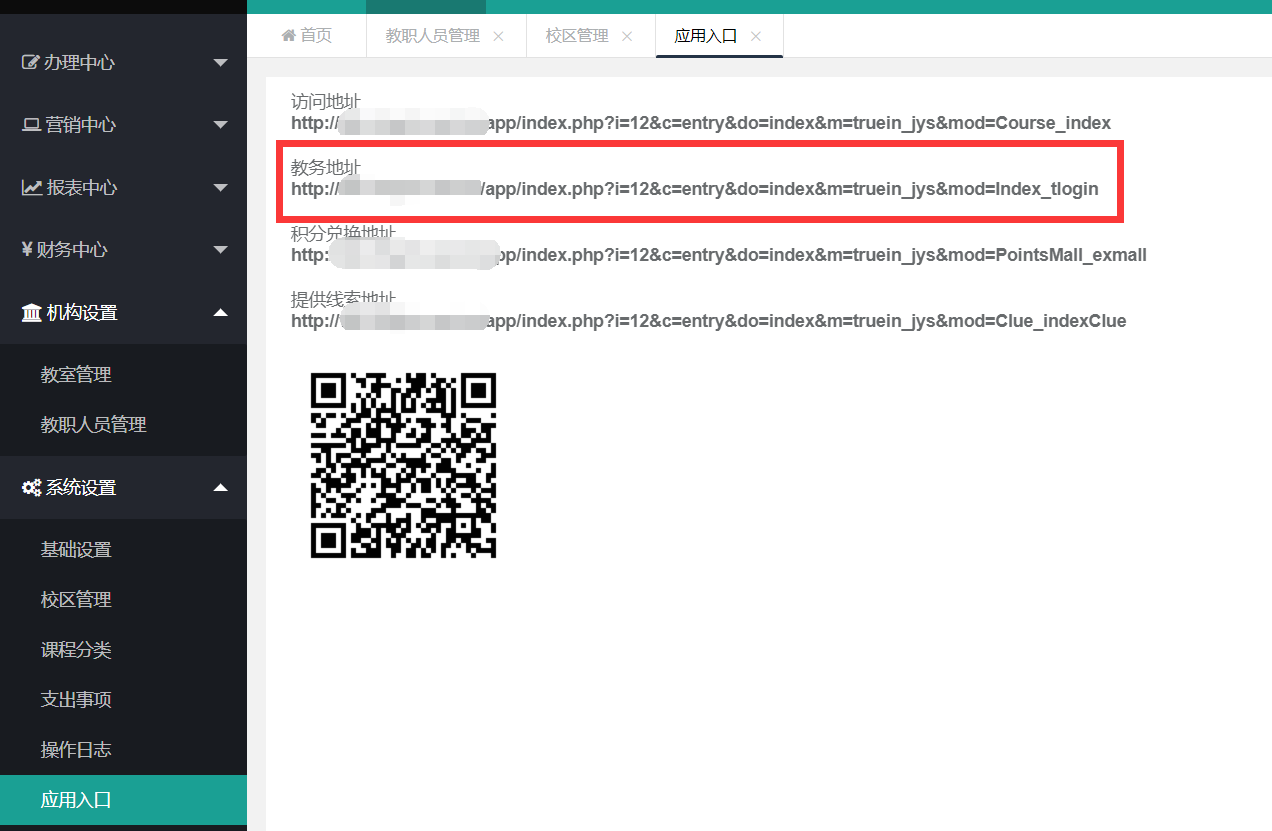
### 第一次登录要求输入绑定码
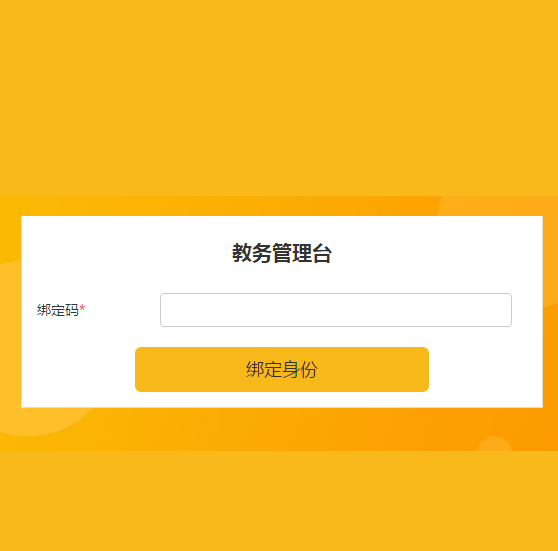
### 绑定码请到 机构设置-教职人员管理 查找 绑定哪个人就输入哪个人的绑定码
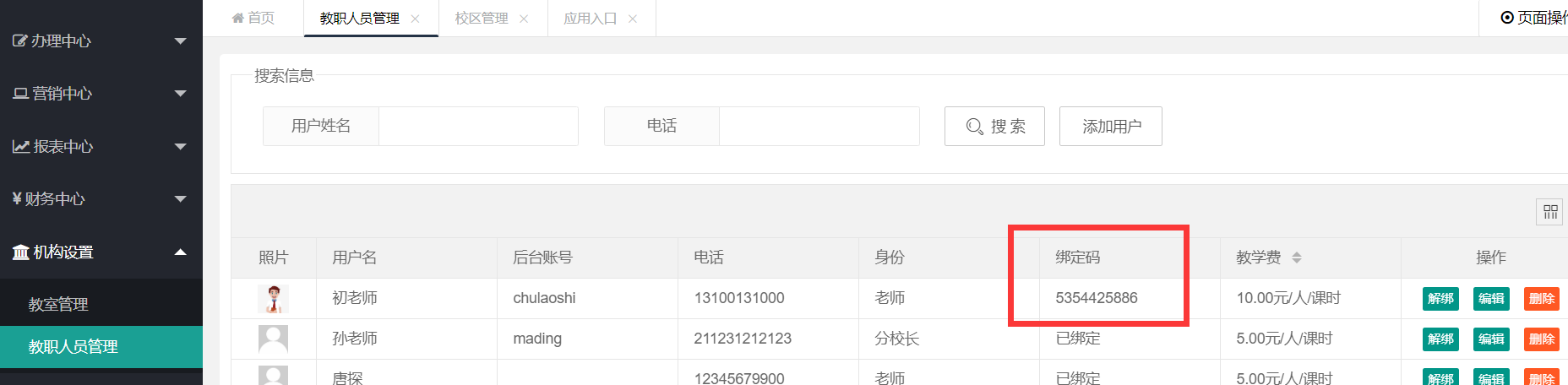
### 已经绑定过的教职人员可以点击“解绑”,重新生成绑定码,再次绑定
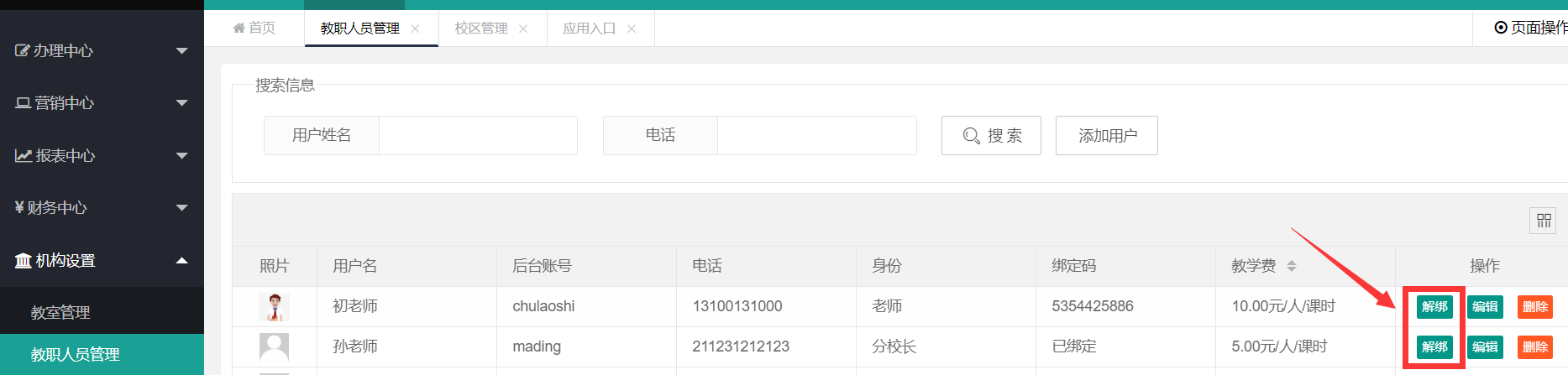
# 教职人员登录PC管理后台
## 独立管理后台网址 : 机构设置-教职人员管理 添加或编辑老师资料时就可以看到
## 登录的账号密码则是第二步添加教职人员时设置的
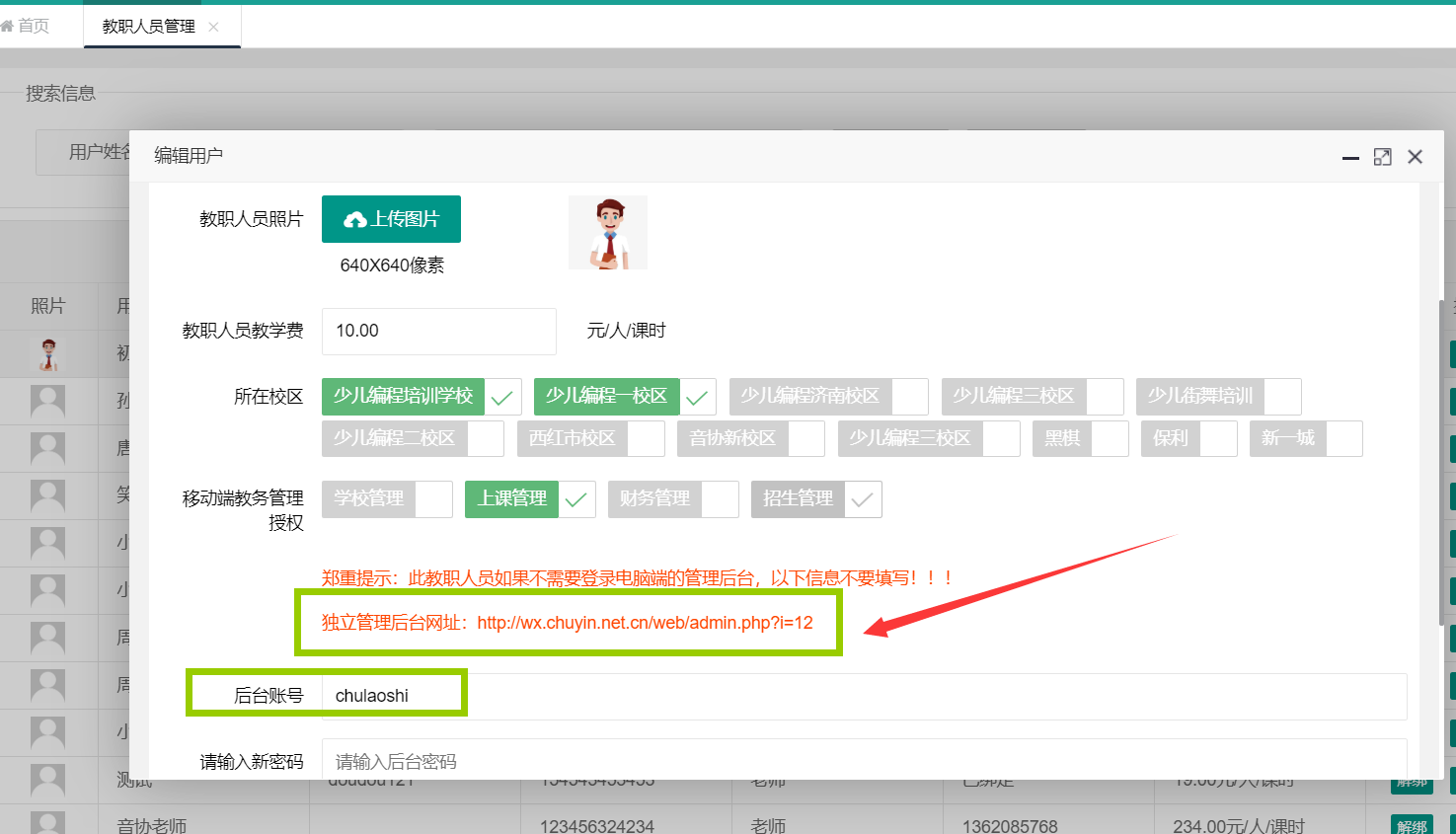
### 打开上面的网址,把上面提到的账号密码正确填写,即可登录PC管理后台。
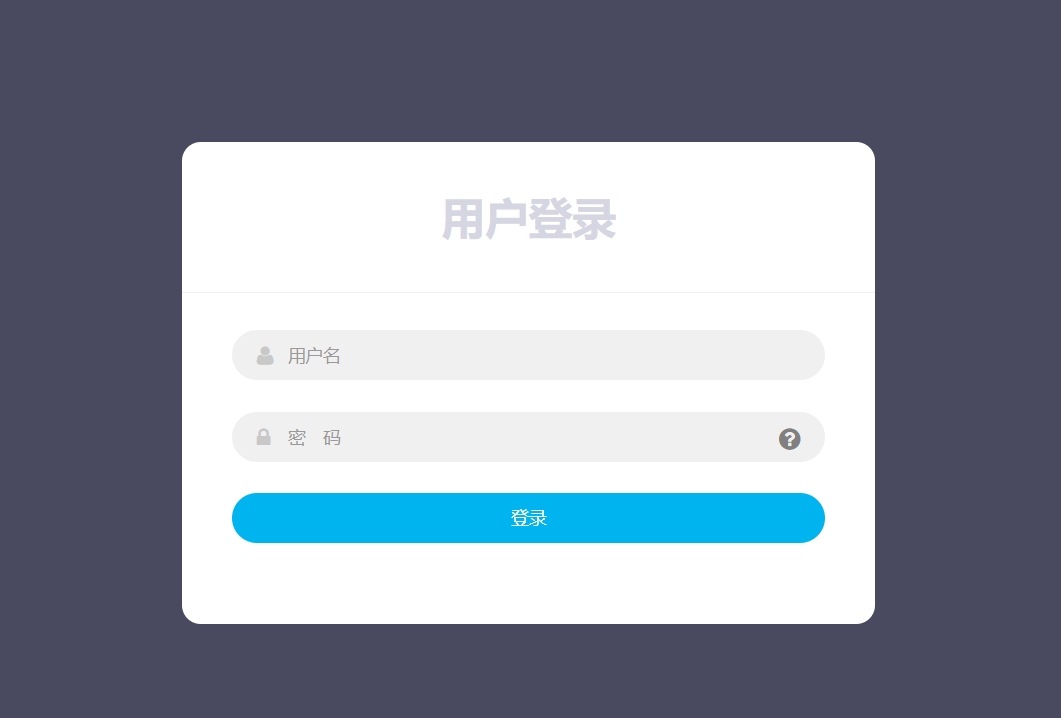
- 系统初始化
- 系统搭建与使用注意事项
- 公众号接入方法
- 阿里云AccessKey获取
- 阿里云短信配置
- 阿里云点播配置
- 校营宝内阿里云短信及点播参数配置
- 腾讯地图key申请与设置
- 服务器增加定时任务
- 微信支付设置
- 模板消息
- 配置独立业务域名
- 存储服务器空间到七牛云
- 校营宝数据本地备份操作说明
- 招生管理
- 线索分配
- 线索根进
- 试听管理
- 家长预约表
- 预约规则设置
- 家长预约记录
- 学员管理说明
- 教务中心
- 面授课程
- 在线课程
- 学员管理
- 新增学员
- 学员档案
- 学员回收站
- 学员报名
- 班级管理
- 新增班级
- 班级排课及记上课
- 未排课记上课
- 班级学员
- 请假管理
- 群发通知
- 排课日历
- 手机教务端
- 手机端记上课
- 手机端学员作业
- 办理中心
- 报名管理
- 打印收据
- 营销中心
- 积分功能
- 教育商城装修说明
- 教育商城发起拼团活动
- 拼团活动
- 创建拼团活动
- 推广中心发起拼团活动
- 拼团活动操作说明
- 小程序发布设置教程
- 财务管理
- 订单管理
- 佣金提现
- 续费提醒
- 账户充值
- 校区收支统计
- 机构管理
- 教室管理
- 添加教职人员及教职人员授权
- 组织架构
- 系统设置
- 系统基础设置
- 课程属性
- 课程分类
- 校区管理
- 应用入口
- 常见问题
- 教育商城首页不显示推荐的课程
- 为什么分校区管理员看不到全部校区通用的课程
- 一个小程序可以给多个校区使用吗
- 校区经营数据怎么 推送给校长
- 用户使用中常见问题
- 系统自动提醒消息没收到怎么办
- 无法修改学员手机号码
